Wie macht man eine gute Bildschirmaufnahme auf einem Windows-PC?
Die Weitergabe von Informationen durch Bildschirmaufzeichnungen ist ziemlich leistungsfähig, besonders wenn Sie den richtigen Desktop-Bildschirmrekorder verwenden. Aber egal, ob Sie zum ersten oder zehnten Mal eine Bildschirmaufnahme machen, viele Dinge können schief gehen. Sie müssen sich also gut vorbereiten, um eine gute Bildschirmaufnahme zu machen. Es gibt zahlreiche Lösungen für Bildschirmaufnahmen auf dem Markt, daher sollten Sie zunächst den besten Desktop-Bildschirm- und Audiorecorder finden, der Ihre Aufnahme attraktiv macht. Im Folgenden finden Sie einen Leitfaden für eine gute Bildschirmaufnahme auf einem Windows-PC und den empfehlenswertesten PC-Desktop-Bildschirmrekorder für diese Aufgabe.
Was sollten Sie tun, bevor Sie Ihre Windows-Bildschirmaufnahme starten?
Bevor Sie mit der Windows-Bildschirmaufnahme beginnen, gibt es mehrere Dinge zu bedenken, darunter den Zweck der Aufnahme und die Art der Darstellung. Entscheiden Sie auch, welche Rolle die Webcam spielen soll und wie zuverlässig das Mikrofon des Computers ist. Bevor Sie Ihr Video veröffentlichen, ist es wichtig, es zu bearbeiten und das richtige Zielpublikum zu bestimmen.
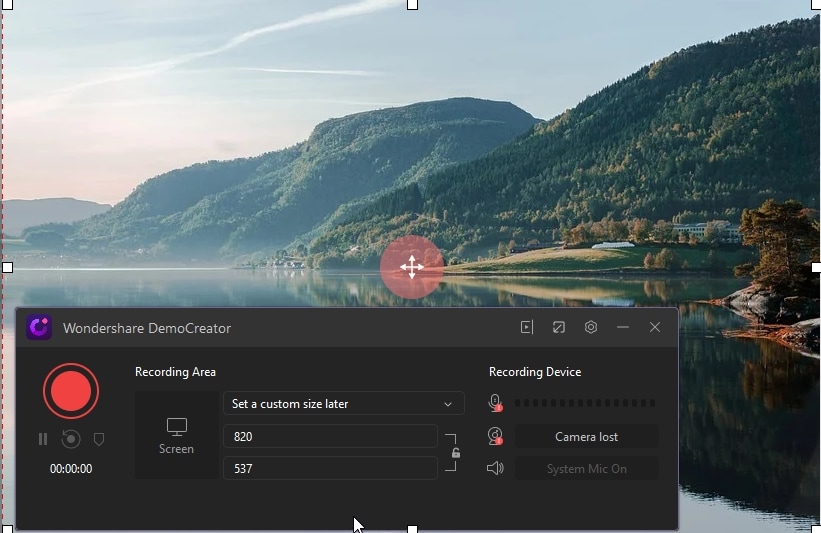
Schritt 1: Planen Sie Ihr Videoskript oder erstellen Sie eine PPT
Das Skript für Ihr Video zu planen bedeutet, zu organisieren, was Sie sagen werden. Sie können eine Gliederung erstellen, die Ihnen bei der Bildschirmaufnahme hilft, und das Aufschreiben hilft Ihnen, sich zu konzentrieren. Ein perfektes Skript sollte detailliert sein und den genauen Wortlaut, eine Liste von Schritten und andere Phasen enthalten, damit Sie sich gut erinnern können. Wenn Sie sich dafür entscheiden, einen PPT-Plan zu erstellen, können Sie Bilder einbinden, denn visuelle Arbeit hilft Ihnen, sich an alle wichtigen Aspekte zu erinnern. Nach dieser Planung solltest du sie gut durcharbeiten.
Schritt 2: Fügen Sie Ihre Webcam hinzu
Wenn Sie sich für einen kostenlosen Desktop-Bildschirmrecorder für Windows 10 entscheiden, wie zum Beispiel Wondershare DemoCreator, können Sie den Bildschirm und die Webcam gleichzeitig aufzeichnen. Denken Sie beim Einrichten der Webcam daran, dass Augenkontakt wichtig ist, um Glaubwürdigkeit aufzubauen. Ihr Publikum möchte durch Ihre Augen eine Beziehung zu Ihnen und Ihrer Botschaft aufbauen. Achten Sie außerdem auf Ihre Position und auf alles, was sich in Ihrem Hintergrund befindet. Achten Sie darauf, dass er sauber ist und keine Elemente enthält, die Ihre Zuschauer ablenken könnten.
Schritt 3: Fügen Sie Ihr Mikrofon hinzu
Die Audioqualität ist bei einer Bildschirmaufnahme von großer Bedeutung. Wenn Sie dem Mikrofon Ihres Computers nicht trauen, können Sie ein externes Mikrofon verwenden, um die Audioqualität deutlich zu verbessern. Beseitigen Sie dabei alles, was die Tonqualität stören könnte, einschließlich Hintergrundgeräusche. Das Mikrofon ist stark genug, um Umgebungsgeräusche wie bellende Hunde und Musik aufzunehmen. Obwohl ein Desktop-Videorecorder wie Wondershare DemoCreator solche Geräusche entfernen kann, ist es besser, sie vorher zu beseitigen.
Schritt 4: Notieren Sie Ihren Bildschirm
Den Bildschirm zu notieren bedeutet, auf alle Aktivitäten zu achten, die während der Aufnahme stattfinden. Schalten Sie zunächst alle unnötigen Benachrichtigungen aus, die während der Videoaufnahme auftauchen könnten. Sie müssen auch auf die Bewegung des Mauszeigers achten, denn er zeigt Ihrem Publikum, wohin es auf dem Bildschirm schauen soll. Wenn Sie den Cursor unnötig hin und her bewegen, könnten Sie Ihre Zuschauer verwirren. Sie müssen ihn also bewusst und gezielt einsetzen. Sie können den Cursor farbig gestalten, damit Ihr Publikum jeden Schritt verfolgen kann.
Schritt 5: Bearbeiten Sie Ihr Video
Das Bearbeiten des Videos hilft dabei, Fehler und unnötige Inhalte herauszuschneiden. Fehler sind unvermeidlich, vor allem wenn Sie die Maus bei der Aufnahme an die falsche Stelle bewegen oder ein falsches oder unerwartetes Element auswählen. Mit dem richtigen Desktop-Videorecorder für Windows 7 können Sie alle Probleme oder unerwünschten Inhalte herausschneiden. Die richtigen Bearbeitungswerkzeuge sorgen dafür, dass Ihr Video prägnant und attraktiv ist und professionell wirkt. Jedes Publikum wird sich ein ausgefeiltes Video wahrscheinlich bis zum Ende ansehen, solange es direkt auf den Punkt kommt.
Schritt 6: Veröffentlichen des Bildschirmvideos
Bevor Sie die Aufnahme veröffentlichen, müssen Sie sich darüber im Klaren sein, welches Publikum Sie ansprechen wollen und wo die meisten davon zu finden sind. Wenn die Bildschirmaufnahme für Familienmitglieder bestimmt ist, können Sie das Video in der WhatsApp-Gruppe der Familie veröffentlichen. Wenn Sie es jedoch mit einer größeren Gruppe von Menschen zu tun haben, müssen Sie die richtige Plattform finden und vor allem sicherstellen, dass Sie das Video im richtigen Format hochladen. Es ist ratsam, die gängigsten Formate wie MP4 zu verwenden, da sie auf allen Playern und Plattformen abspielbar sind.
Während Sie ein Skript erstellen, um Ihre Ideen gut zu planen, die Webcam richtig zu positionieren, das richtige Mikrofon für eine gute Tonqualität auszuwählen und den Bildschirm mit Anmerkungen zu versehen, müssen Sie sich Gedanken über die beste und klarste Aufnahmeausrüstung machen. Es wäre enttäuschend, wenn Sie zwar die richtigen Vorbereitungen für die Bildschirmaufnahme treffen, aber einen unzuverlässigen Desktop-Bildschirmrecorder für Windows-Computer erwerben. Sie müssen einen wettbewerbsfähigen Desktop-Bildschirm- und Audiorecorder finden, der über mehrere professionelle Bearbeitungswerkzeuge verfügt, um die Aufnahme zu modifizieren. Er sollte gleichzeitig Bildschirm- und Webcam-Aufnahmen machen und einfach zu bedienen und zu verstehen sein, damit Sie bei der Aufnahme nicht zu viele Fehler machen.
Empfohlene Software: Wondershare DemoCreator
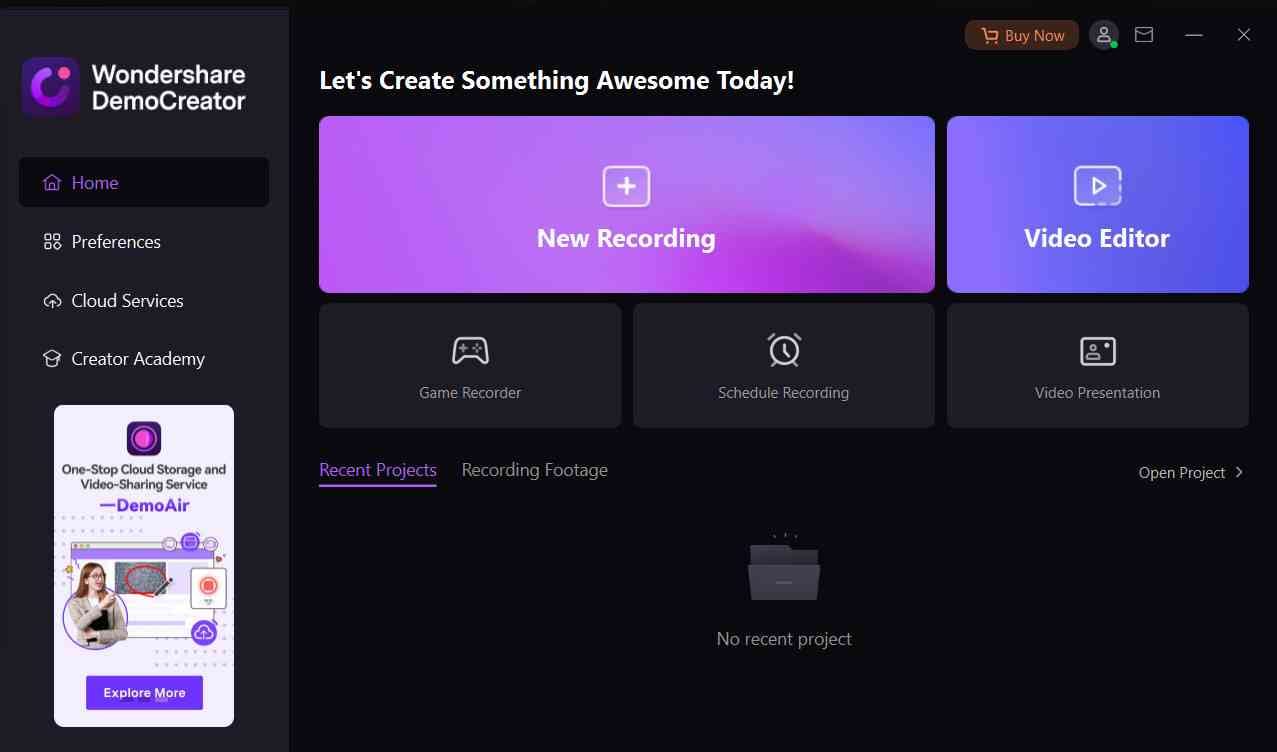
DemoCreator screen recorder ist das beste und übersichtlichste Gerät für diese Aufgabe. Er ist leicht zu verstehen und daher zuverlässig, wenn Sie zum ersten Mal eine Bildschirmaufnahme machen. Um diesen Desktop-Bildschirmrecorder kostenlos zu erwerben, laden Sie die Vollversion von der offiziellen Website herunter und installieren Sie sie, da Sie auf der Website mehr über die Möglichkeiten der Software erfahren. Es ist vorteilhaft, weil es Ihnen erlaubt, Ihre Bildschirm- und Audioeinstellungen festzulegen. Da die Software gleichzeitig Audio-, Video- und Webcam-Aufnahmen macht, können Sie die Bild-in-Bild-Funktion nutzen, um das Webcam-Video in die Aufnahme einzubinden, so dass die Zuhörer Sie sehen können, während Sie eine Anleitung geben. Wenn Sie einen GIF-Clip erstellen möchten, bietet Ihnen dieser kostenlose Desktop Screen Recorder für Windows 10 die richtigen Werkzeuge, denn er speichert Aufnahmen in gängigen Formaten wie MOV und MP4. Auch die professionellen Bearbeitungswerkzeuge sind tadellos und garantieren beste Ergebnisse.
 100% Sicherheit | Werbefrei
100% Sicherheit | Werbefrei 100% Sicherheit | Werbefrei
100% Sicherheit | Werbefrei